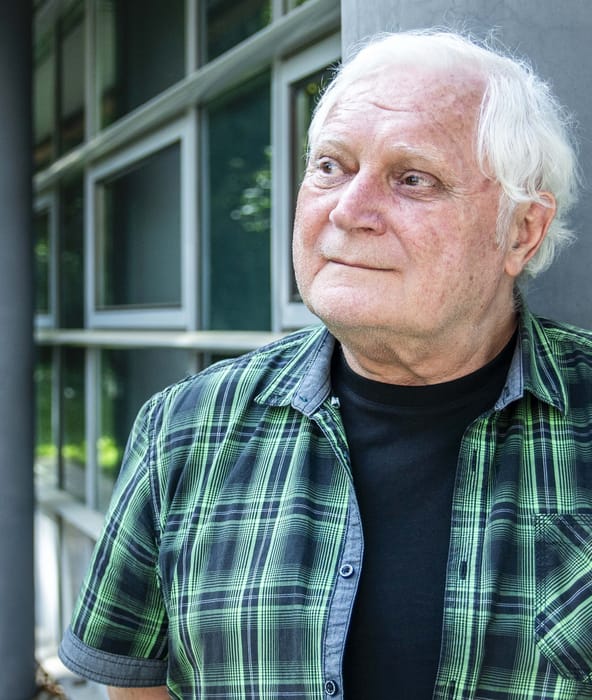Az Adobe Premiere egyike a legkényelmesebben használható videovágó szoftvereknek, megkockáztatjuk, hogy egy átlag felhasználó is viszonylag gyorsan elsajátíthatja az alapjait, az egyetlen gond vele, hogy meglehetősen borsos áron lehet hozzájutni.
Vannak persze ingyenes videovágó szoftverek is, mint mondjuk a Microsoft Movie Makere, amely a Windows része, illetve a legújabb változatát is ingyen letölthetjük, ha jogtiszta Windowszal rendelkezünk. Azonban a Movie Makert nem nagyon lehet tudásban a Premiere-hez hasonlítani…
Szerencsére az Adobe egy ideje már az otthoni felhasználókra is gondol, így ahogy a Photoshopból is létezik egy otthonra szánt, olcsóbb Photoshop Elements változat, úgy a Premiere-nek is van „háziasított” verziója.
Ezt viszonylag olcsón, 25-30 ezer forint körül vásárolhatjuk meg, és a pénzünkért cserébe mindent megkapunk, amire egy otthoni mini stúdióban szükségünk lehet: több hang- és videosávot (akár 99-et) is használhatunk a videoszerkesztéshez, rengeteg profi effektet, átmenetet és rendkívül látványos, cserélhető tartalmú videotémát kapunk. A videosávokon külön kezelhetjük a képet és a hangot, és lehetőségünk van a jelenetek gyorsítására vagy lassítására is. Van lehetőségünk kulcspontok használatára is, így a videó jellemzőit (méret, forgatás, fényerő stb.) lejátszás közben is változtathatjuk a kiválasztott pontokon. Külön kulcspontszerkesztő nincs, a kulcspontokat is az idősávon „tologathatjuk”.

A Premiere Elements felülete kicsit egyszerűsített a profi változathoz képest, ennek köszönhetően elsőre is jól átlátható. A készítők külön választották a videofájlok rendszerezését, a szerkesztési eszközöket, a DVD- illetve Blu-ray menük készítésének menetét és a megosztási eszköztárat. S bár mindezt elkülönítve használhatjuk, mégis állandóan maradunk a megszokott felületen belül. Rendkívül kényelmes és gyors így a munka.
Nulláról a publikálásig
A programban a nulláról, vagyis a még vágatlan anyagok importálásától kezdhetjük a munkát. Az Organize részben összeválogathatjuk a szükséges részeket, majd elhelyezhetjük azokat az idősávon. Az új verzió már az AVCHD formátumot is támogatja, így ha ilyen kameránk van, gond nélkül használhatjuk a felvételeket. A 8-as verzióban akár HD videókat is készíthetünk.
Ezután az Edit részben találjuk a különféle átmeneteket, videoeffekteket, sablonokat, amelyekkel színesíthetjük, retusálhatjuk a vágott anyagot. Helyrehozhatjuk a felvételek színvilágát, kiemelhetünk részleteket, montázsokat készíthetünk. A filmsablonokkal pedig nagyon látványossá tehetjük az anyagot, egy-két mozdulattal. Rengeteg extra funkciót is kapunk: az új SmartFix funkcióval például kiszűrhetjük a kézremegést a felvételből.

A lustábbak használhatják a 8-as verzióban debütáló InstantMovie szolgáltatást, de ugyancsak nagy hasznát veszik a szintén új SmartTrim és SmartMix funkcióknak is, amelyekkel automatizálható a vágás és a hanganyag rendezése.
Igaz is, hanganyag: a SmartSound technológia segítségével a háttérzenéről is könnyen gondoskodhatunk, ha nincs kéznél saját zene. Ezzel ráadásul a megfelelő - általunk megadott - hosszban kapjuk meg a dalt, így nem kell a zenei aláfestés vágásával is szenvednünk.
Érdekesség, hogy vannak mozgáskövető effektek is, ezekkel még látványosabbá tehetjük a filmünket, sőt akár a Greebox technológiát is használhatjuk a különleges hatások eléréséhez.
Természetesen készíthetünk feliratokat, stáblistát is, hasonlóan a „rendes” Premiere-hez.

Ha a videó – vagy videók – már megfelelő állapotban vannak, a Disc Menus részben összeállíthatjuk a végleges DVD- vagy Blu-ray anyagot, mégpedig nagyon látványos, animált menükkel ellátva azt. Ha ez is megvan, egy mozdulat, és már készülhet is a lemez, persze a megfelelő DVD- vagy Blu-ray író birtokában, a Share részben.
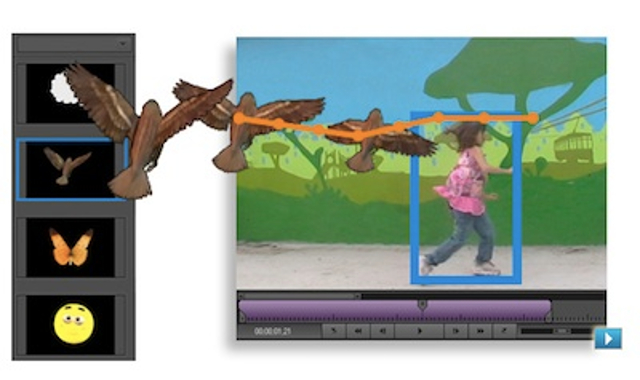
Persze nem vagyunk kötelesek DVD-t készíteni, hiszen manapság az online megosztás vagy a mobil eszközökön történő lejátszás sokkal népszerűbb. A PRE8-ban egy kattintással küldhetjük az anyagot – általunk meghatározott, akár HD minőségben is – a Youtube-ra, vagy saját FTP szerverünkre, de exportálhatunk különféle videóformátumokba (Flash, MPEG, AVI, Windows Media, QuickTime stb,) is. Sőt, a program képes előre meghatározott beállításokkal is exportálni a videókat, a különféle médialejátszó eszközöknek – iPhone, iPod, Creative Zen, PodcMicrosoft Zune stb. – megfelelően.
Mindent egybevetve, a Premiere Elements több mint elegendő tudással rendelkezik az otthoni felhasználók számára, és ehhez képest valóban olcsónak tűnik. Ha gyakran készítünk családi videókat (vagy akár a rokonságban is minket szoktak megbízni a családi események megörökítésével), a PSE8 segítségével professzionális szintű anyagokat prezentálhatunk a családnak és az ismerősöknek. De akár online videók készítéséhez is kitűnő választás lehet.
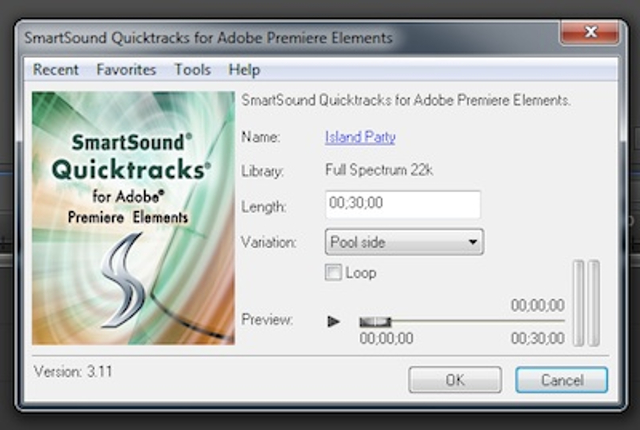
A használatához nincs szükség erőműre, de azért minél gyorsabb processzor és minél több RAM memória van a gépben, annál jobban járunk. Ráadásul egy erősebb videokártya és nagy merevlemez is előny a szerkesztéshez (utóbbi már csak azért is, mert maga a program is két DVD-n érkezik, amelyből az egyiken SD és HD változatban találunk sablonokat, illetve a hosszabb videók vágása eleve nagy helyigényű művelet). Így tehát nem egy netbookon érdemes próbálkoznunk...
A programhoz a rengeteg effekten és sablonon túl egy méretes clipart gyűjtemény is jár, egyszóval a telepítés után minden a rendelkezésünkre áll, hogy valami igazán látványos végeredményt produkáljunk!
A használata tényleg nem bonyolult, a legfontosabb funkciók működésébe pedig bepillantást nyerhetünk az alábbi videók segítségével.